在開發的這些日子裡,有一段時間總是讓人覺得艱難,那就是要上線的前一刻。因為我們可能手動測了很多,卻總是覺得好像還漏了些什麼而感到不安;既使上線成功,也難保發生意外狀況時我們可以在最快的時間內解決,為了解決不安的心情,多一點勇氣執行部署,所以重修就從測試這門科目開始,期望能透過自動測試,解放手動消耗的人力、時間及資源。
在JAVA的領域裡,談到測試框架,JUnit是最多人使用的,它可以幫助我們編寫單元測試、整合測試等,並有測試分類、測試運行器等功能,雖然近期大更新發展到了5.0版本,但在這裡會先使用JUnit 4.12的版本來進行演練。
資料夾的配置如下,並包含gradle的建構設定檔:
- day1
- src
- main
- java
- resources
- test
- java
- resources
- build.gradle
再來要將JUnit的套件庫引用進來,過程中除了使用IDE來進行測試以外,也會透過gralde這樣的建構工具來執行。以下進行gradle的配置:
build.gradle
apply plugin: 'java'
sourceCompatibility = 1.8
targetCompatibility = 1.8
repositories {
mavenCentral()
}
dependencies {
testCompile group: 'junit', name: 'junit', version: '4.12'
}
使用testCompile引入的套件只有在測試的時候才會用,未來如果有需要執行上線包版,則不會把junit包到WEB-INF/lib底下。
接下來,就來建立一個可執行的測試吧。
首先到路徑src/test/java底下,建立我們的第一個測試類別:
import org.junit.Test;
public class Day1Test {
}
這裡有三點要注意
然後,建立我們的第一組測試案例,通過@Test標註在public void方法上來達成
import org.junit.Test;
public class Day1Test {
@Test
public void Case1() {
System.out.println("day 1 test case 1");
}
@Test
public void Case2() {
System.out.println("day 1 test case 2");
}
}
我們可以透過以下兩種方法執行
IDE內建功能執行,這裡使用Intellij示範
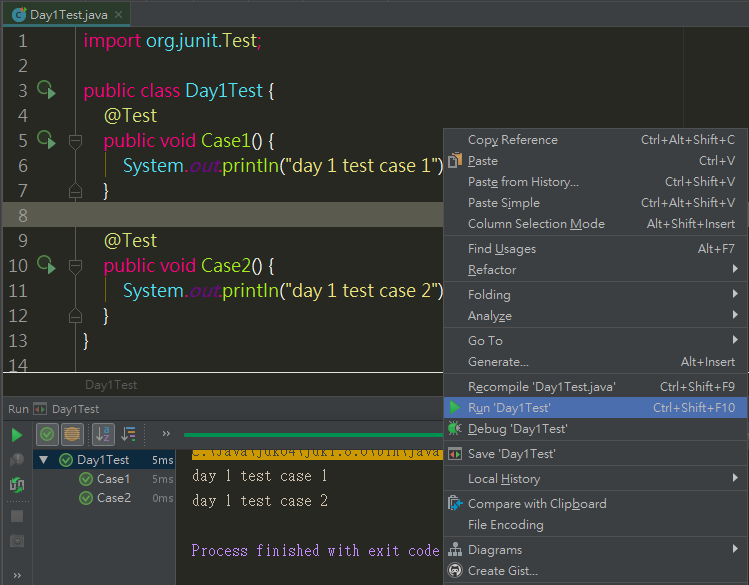
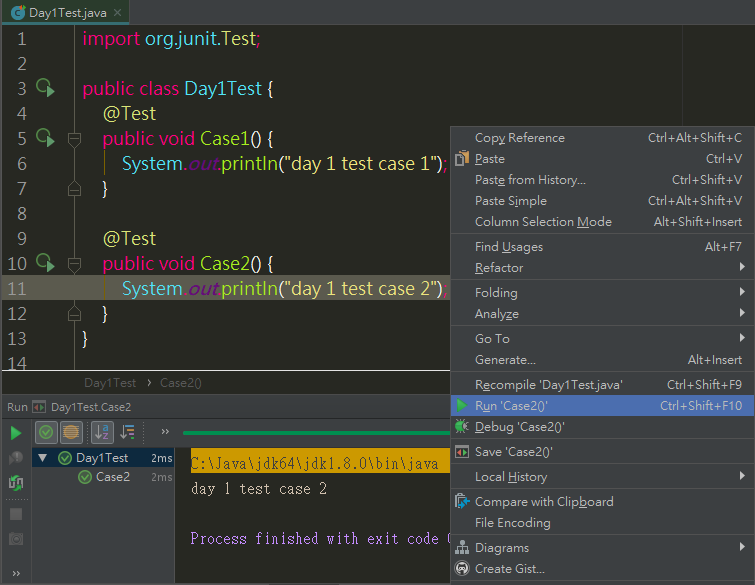
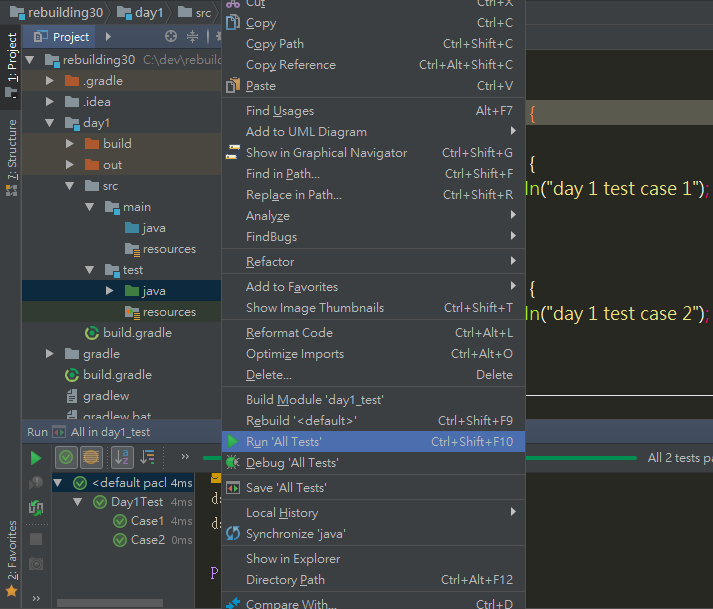
透過gradle執行測試,使用command line
gradle test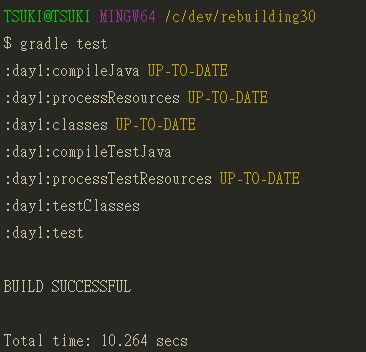
以上測試執行結果都是綠燈通過,這是因為目前編寫的測試並沒有執行斷言(Assertion)或者有Exception的拋出。
注意到使用gradle進行測試,預設是不會拋出任何System.out的訊息的。
今天就先到這裡了,謝謝閱讀。
wow,最簡單的第一篇文章就花費了我好多時間編寫阿,希望接下來能漸入佳境阿~
 iThome鐵人賽
iThome鐵人賽
 看影片追技術
看更多
看影片追技術
看更多